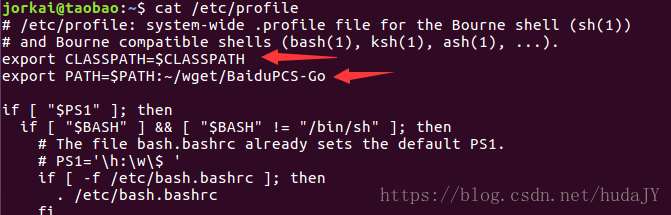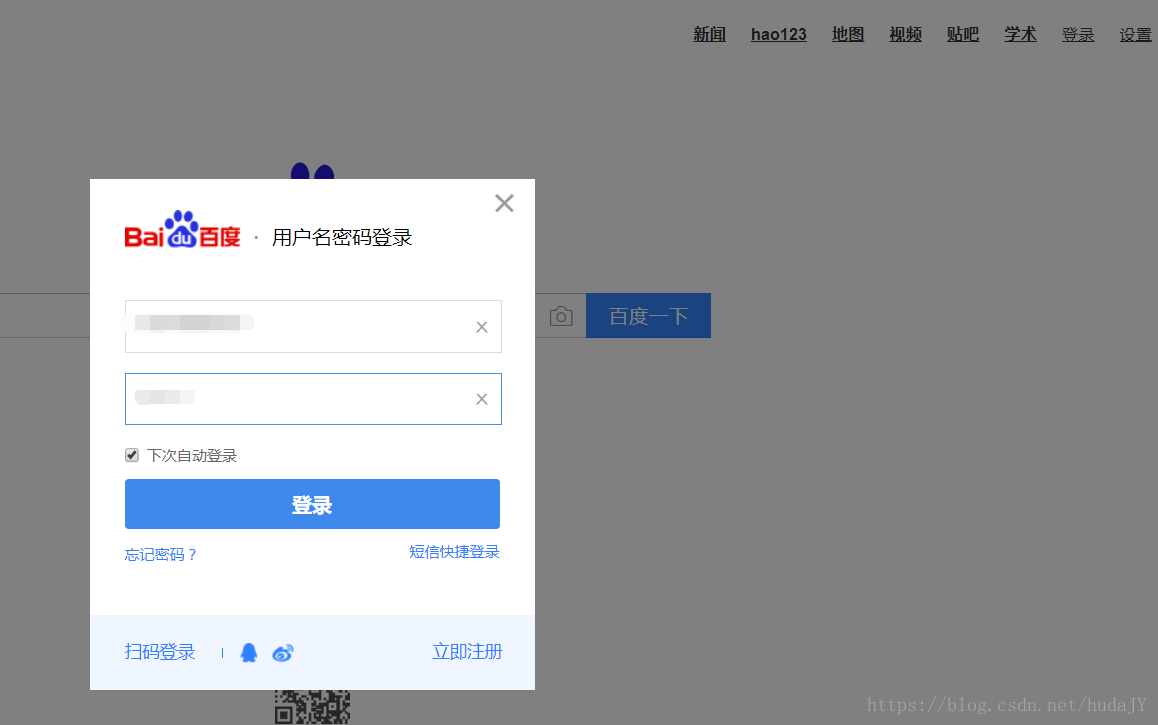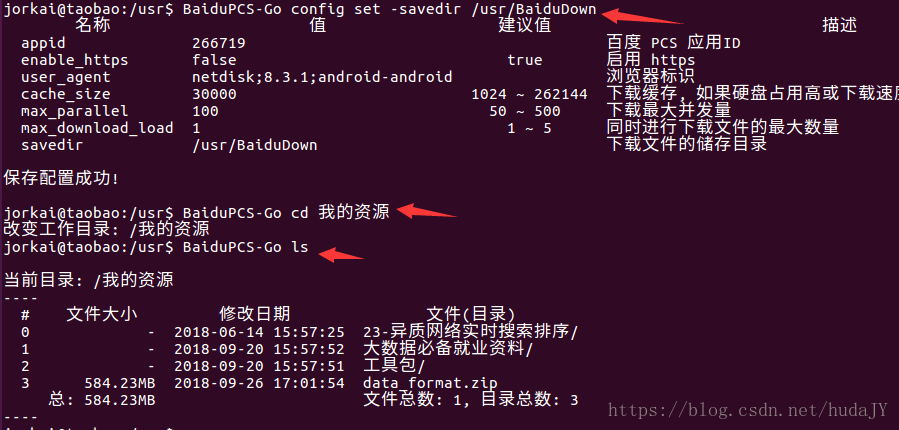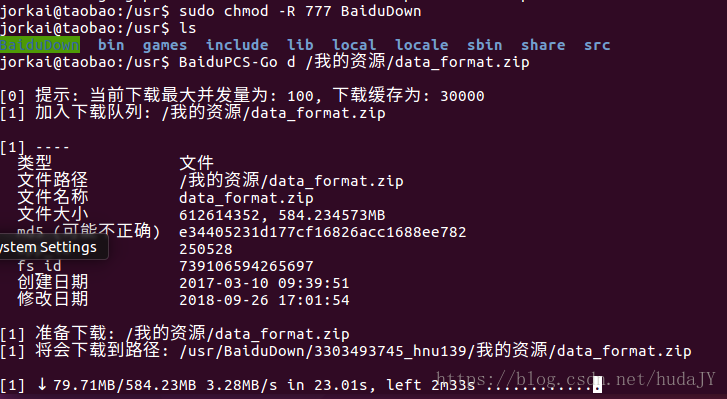说明:本文的教程参考自GitHub :https://github.com/iikira/BaiduPCS-Go
之所以使用BaiduPCS-Go 只是因为我在腾讯云上的Linux系统貌似只给我一个终端,要从百度云上下载文件也只能在
终端操作 关于下载速度的话,笔者
下载了一个500M 的数据集 上次在腾讯云上下载 很不稳定 这次在虚拟机上下载 速度快的很 相比百度云客户端应该还是蛮快的
一:下载BaiduPCS-Go
下载地址:https://github.com/iikira/BaiduPCS-Go/releases
登录Linux终端 只用wget获取BaiduPCS-Go
执行命令:wget https://github.com/iikira/BaiduPCS-Go/releases/download/v3.5.6/BaiduPCS-Go-v3.5.6-linux-amd64.zip
使用ls 命令查看下载的文件 利用unzip 命令解压文件
可以看到下载的.zip 文件 以及 解压后的文件都在这了
将解压后的文件改名为BaiduPCS-Go:
mv BaiduPCS-Go-v3.5.6-linux-amd64 BaiduPCS-Go
二:将BaiduPCS-Go 添加到环境变量 /etc/profile中
使用 sudo vim /etc/profile 进入文件设置环境变量
在PATH中添加 你的解压文件的地址, 如我的:
export PATH=~/wget/BaiduPCS-Go:$PATH
保存退出后执行
source /etc/profile
使刚刚设置的环境变量生效
看一下我的 /etc/profile (CLASSPATH是不是必须的我没试过)
BaiduPCS-Go help 查看帮助命令
到这里 就可以使用BaiduPCS-Go 登录百度网盘了
三:获取百度 BDUSS(说明: 笔者试过 不使用BDUSS登录的话 将会提示登录已过期)
补充:BDUSS只是为了终端登录时使用 只需要有你的账号的BDUSS, 然后就是浏览器端 不要退出就行
1.使用无痕模式登录 google浏览器(火狐浏览器类似操作) 进入www.baidu.com 登录百度账号
查看bduss:
复制BDUSS的全部内容
四:终端登录百度网盘
首先直接使用BaiduPCS-Go login 按照提示登录
提示之后再次使用bduss登录(第一次登录不能直接使用bduss)
提示登录成功 恭喜 现在就可以直接登录百度网盘了
五:从百度网盘下载文件
现在就用 BaiduPCS-Go ls 来查看你的百度网盘的文件吧 !!!!
其实这些命令与Linux命令相似(毕竟是开发者直接设计的)
利用cd 命令进入 我的资源
BaiduPCS-Go cd 我的资源
设置下载文件的保存目录
BaiduPCS-Go config set -savedir /usr/BaiduDown
查看并下载文件(以下载我的资源/为例)
BaiduPCS-Go ls
以上三条命令的执行结果
BaiduPCS-Go d /我的资源/data_format.zip
补充:笔者第一次执行下载操作时 发现文件权限不够(BaiduPCS-Go 自动执行 mkdir 操作出错)
于是 在下载文件的存储目录/usr/BaiduDown 进行权限修改操作
cd /usr
sudo chmod -R 777 BaiduDown
BaiduPCS-Go d /我的资源/data_format.zip
可以看到文件已经开始下载
速度为 3.28M/S 还是蛮快的
登录查看
文件已经下载好了